
PHP 편집기 바나나에서 가져온 Excel 선택 붙여넣기 작업 방법 Excel 선택 붙여넣기 기능은 Excel 테이블에서 일반적으로 사용되는 기능 중 하나입니다. 이 기능을 사용하면 테이블의 데이터를 보다 편리하고 빠르게 처리할 수 있습니다. 엑셀에서는 특별한 붙여넣기 기능을 통해 사용자가 셀 복사 시 값, 수식, 형식, 기타 내용을 선택적으로 붙여넣을 수 있어 작업 효율성이 크게 향상된다. 다음으로 엑셀 선택붙여넣기의 구체적인 동작방법에 대해 알아보겠습니다.
1 먼저 오른쪽 테이블에서 두 번째 열을 선택하고 마우스 오른쪽 버튼을 클릭하여 삽입합니다. 그러면 해당 열과 첫 번째 열 사이에 빈 열이 있습니다. 이는 복사된 테이블과 붙여넣은 테이블의 레이아웃을 일관되게 만드는 것이 목적입니다.
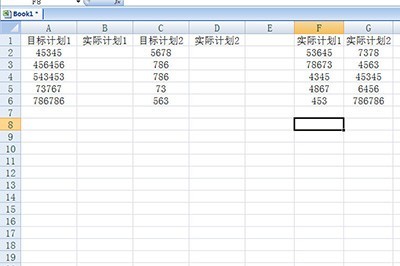
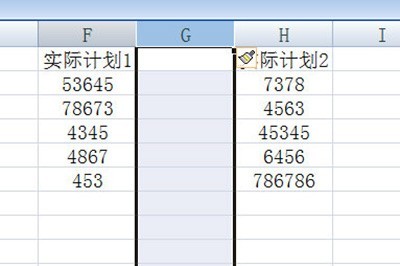
2. 그런 다음 오른쪽의 테이블을 선택하고 복사합니다.
3. 왼쪽 원본 테이블에서 적절한 위치를 선택하고 마우스 오른쪽 버튼을 클릭한 후 [선택하여 붙여넣기]를 선택하고 그 안에 [빈 셀 건너뛰기]를 체크합니다.
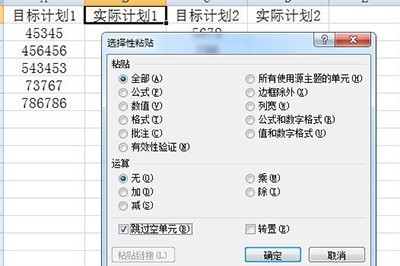
4. 이런 방식으로 이 두 테이블을 대체 열에 복사할 수 있습니다.
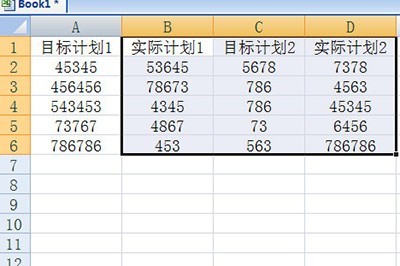
위 내용은 Excel에서 선택적 붙여넣기를 작동하는 방법의 상세 내용입니다. 자세한 내용은 PHP 중국어 웹사이트의 기타 관련 기사를 참조하세요!